XSのスマホで入金~トレードするまでの流れを画像付きでご紹介します。まだ口座開設がお済みでない方はこちらの記事で口座開設方法をご紹介しています。
目次
入金方法一覧
銀行送金
クレジットカード入金(visa、JCB)
銀行入金【動画編】
クレカ入金【動画編】
アプリをインストールしよう
アプリの使い方
注文、決済方法
入金方法一覧
| 入出金方法 | 最低出金額 | 最大出金額 | 所要時間 | 通貨 |
|---|---|---|---|---|
| 国内銀行送金 | 1,000 JPY | 10,000,000 JPY | 1営業日 | USD、JPY |
| ビットウォレット | 3,000 JPY | 2,000,000 JPY | 約30 – 45分以内 | USD、JPY |
| クレジット・デビットカード | 5 USD | 25000 USD | 7-14営業日 | USD、JPY |
| 仮想通貨 | 10.00 USD | 30,000.00 USD | 約30分以内 | USDT-TRC20、USDT-ERC20、BTC、ETH |
| スティックペイ | 10.00 USD | 10,000.00 USD | 約30分以内 | USD、JPY |
| 国際銀行送金 | 250 USD | 制限なし | 1-7営業日 | USD、JPY |
| Peska Wallet (ペスカ・ウォレット) | 1,000 JPY | 2,000,000 JPY | 即時 | USD、JPY |
銀行送金での入金方法
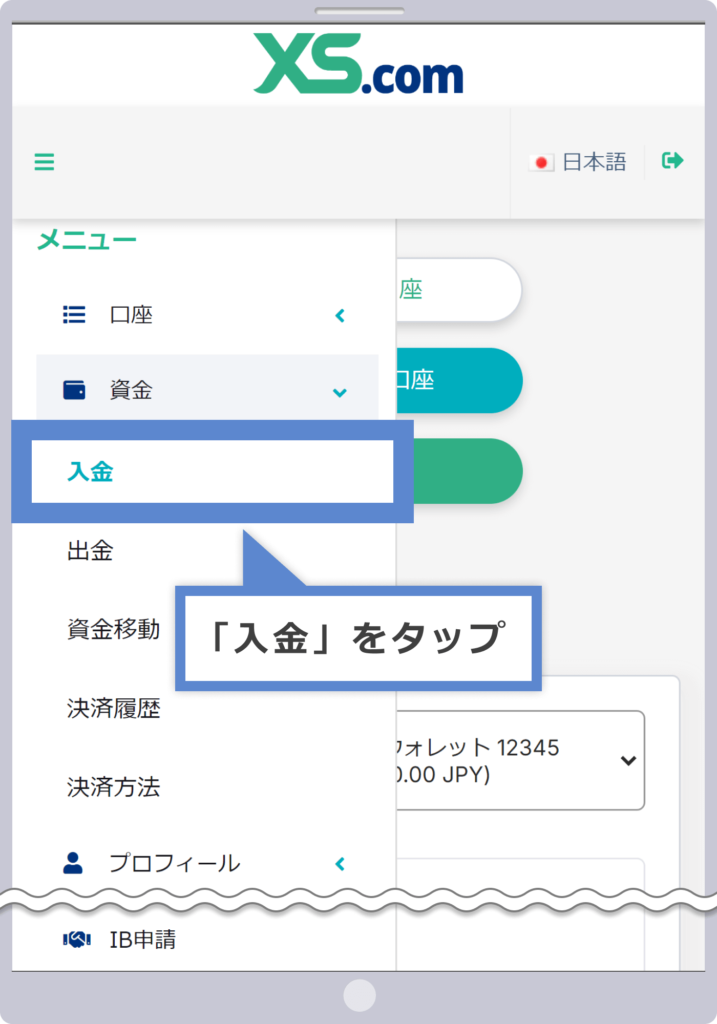
XS.comのログインページでメールアドレスとパスワードを入力し、「ログイン」をクリックします。
ログイン後、左メニューの「資金」タブから「入金」を選択します。
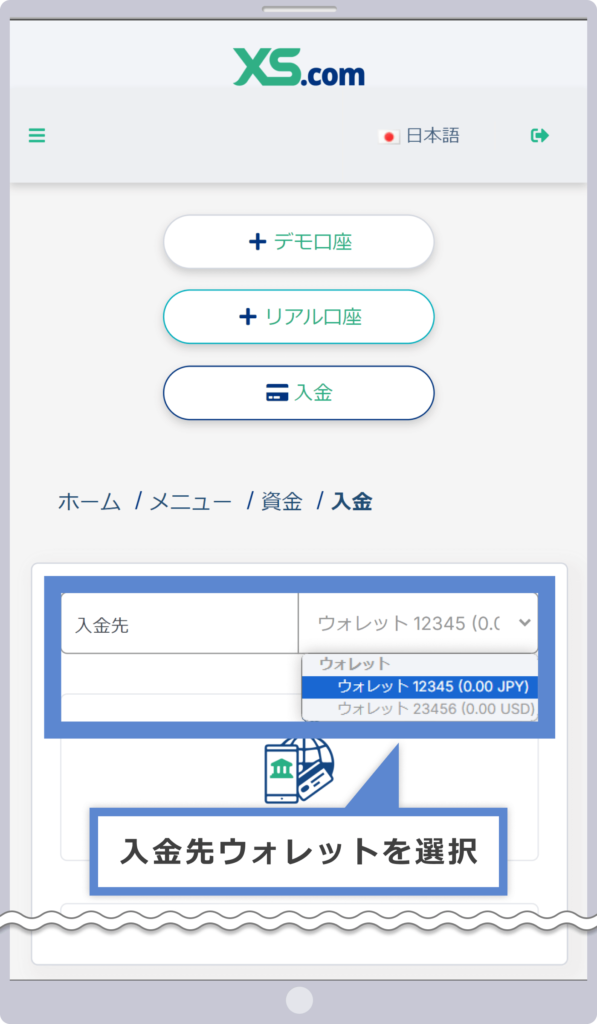
入金画面で「ウォレット口座」を選び、JPYなら日本円口座、USDなら米ドル口座を選択します。
入金する通貨に応じて正しいウォレットを選びましょう。
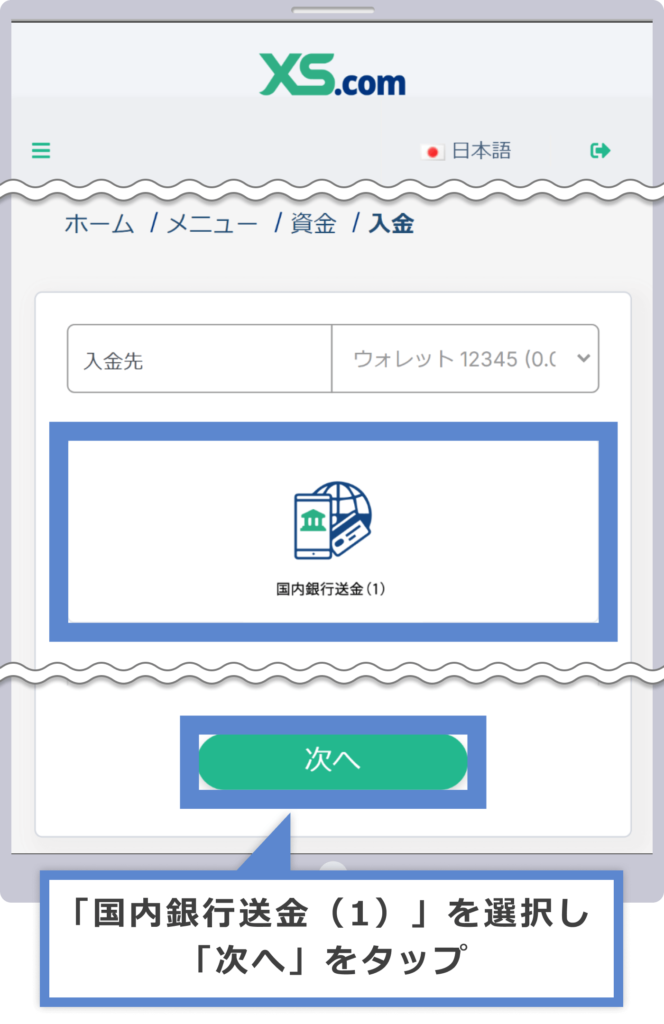
入金方法一覧から「国内銀行送金(1)」を選択し、「次へ」をクリックします。
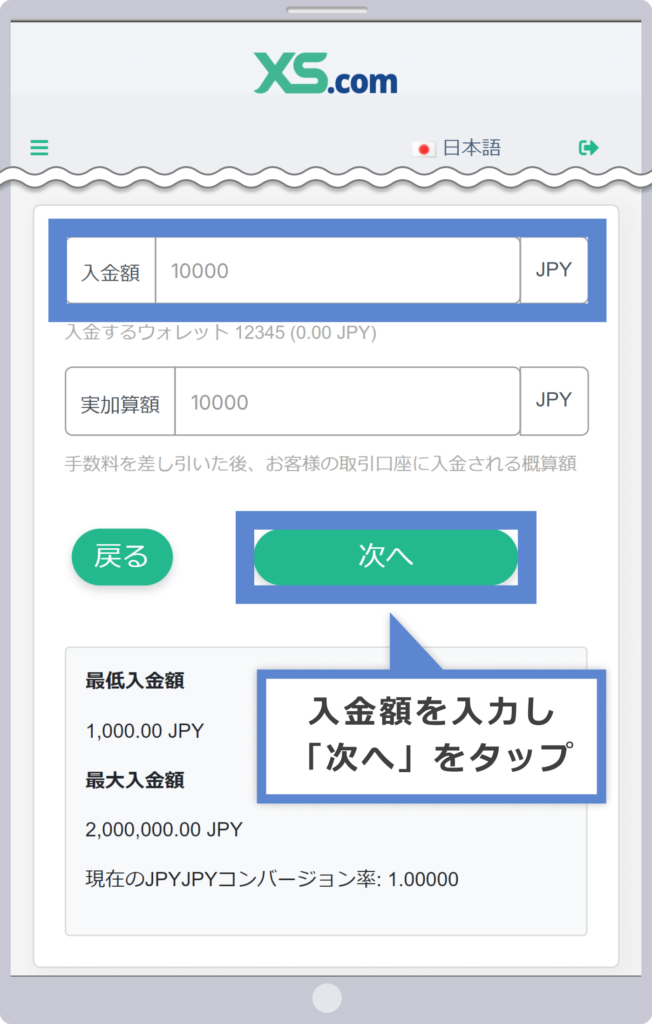
ご希望の「入金額」を入力し、「次へ」をクリックします。
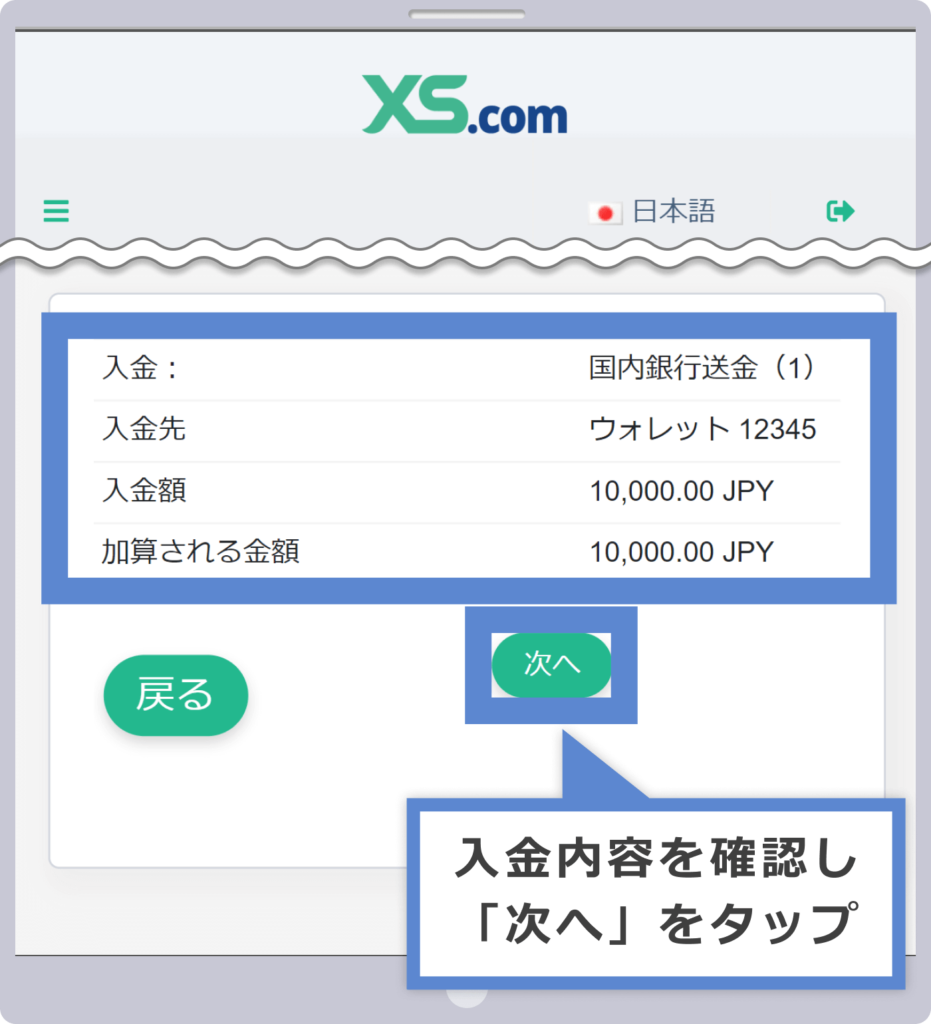
入金内容を確認し、「次へ」をクリックします。
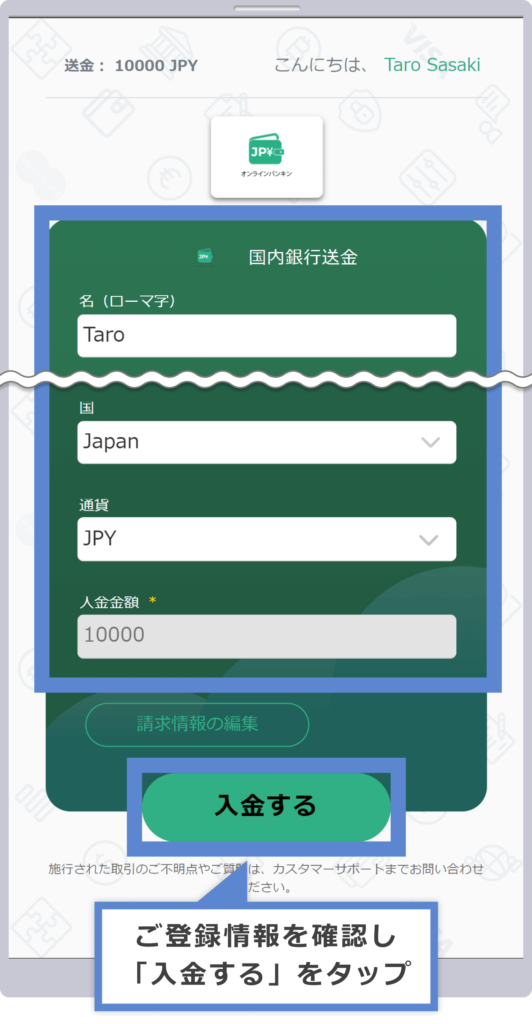
XS.com口座へご登録頂いている情報が請求情報画面へ自動反映されますので、間違いがなければ「入金する」をクリックします。

振込先情報を確認後、60分以内に振込し「✓おめでとうございます」が表示されれば入金完了です。
その後、XS.comから「【重要】ご入金お手続きが完了しました」というメールが届くので確認してください。
ATM振込は入金反映が遅れる可能性があるため、オンラインバンキングまたは銀行窓口の利用を推奨します。
クレジットカードでの入金方法
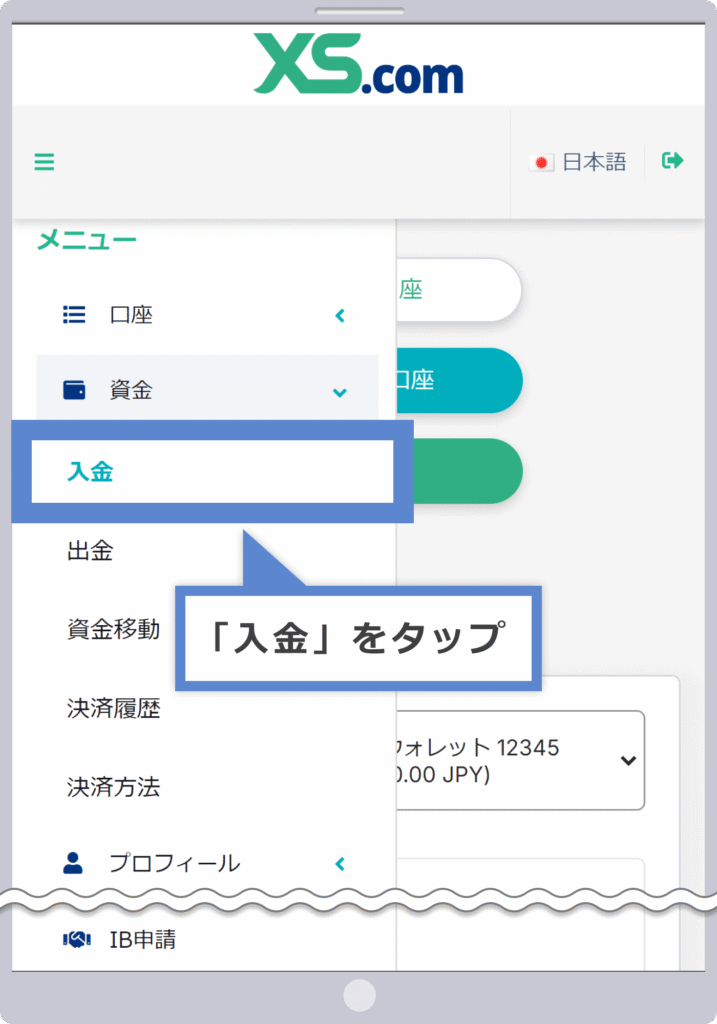
XS.comのログインページでメールアドレスとパスワードを入力し、「ログイン」をクリックします。
ログイン後、左メニューの「資金」タブから「入金」を選択します。
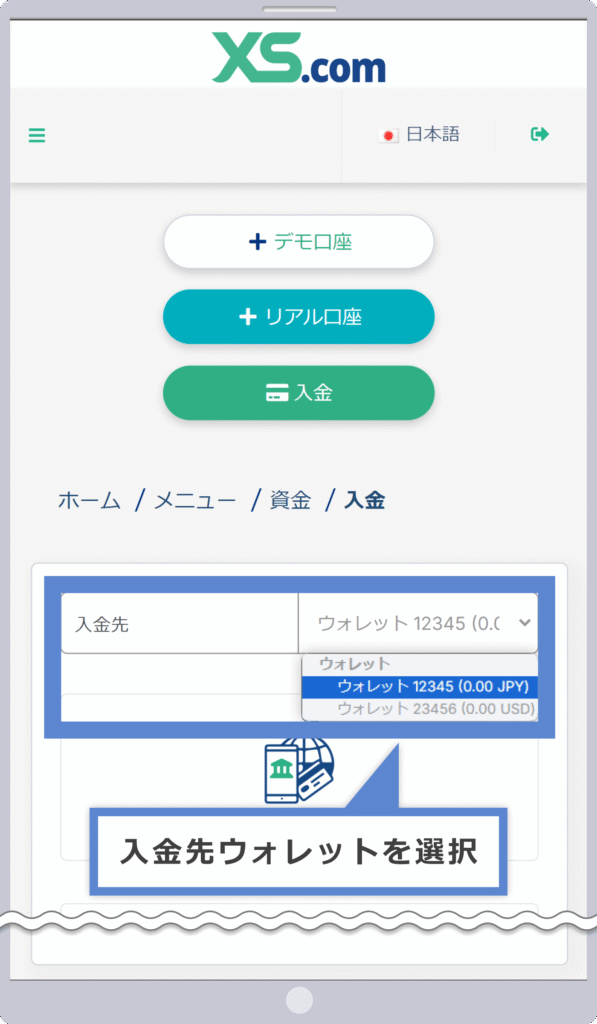
入金画面で「ウォレット口座」を選択し、JPYなら日本円、USDなら米ドルのウォレット口座を選びます。
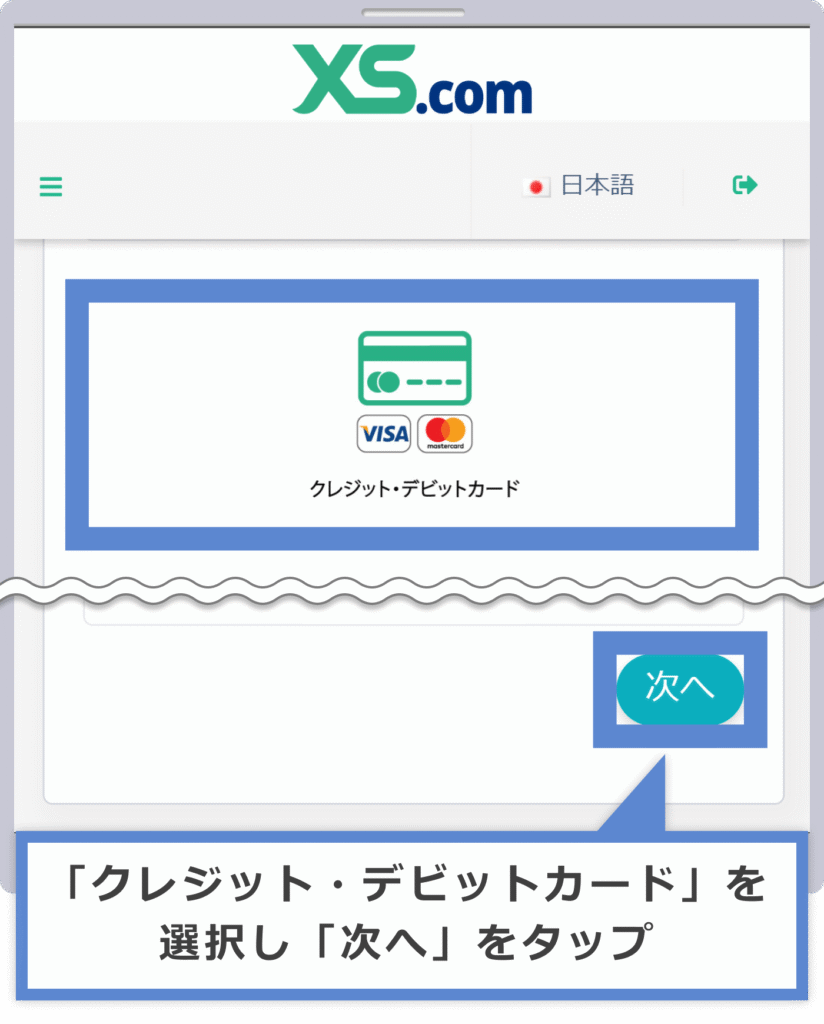
入金方法一覧から「クレジット・デビットカード」を選択し「次へ」をクリックしたら、ご希望の「入金額」を入力し、「次へ」をクリックします。
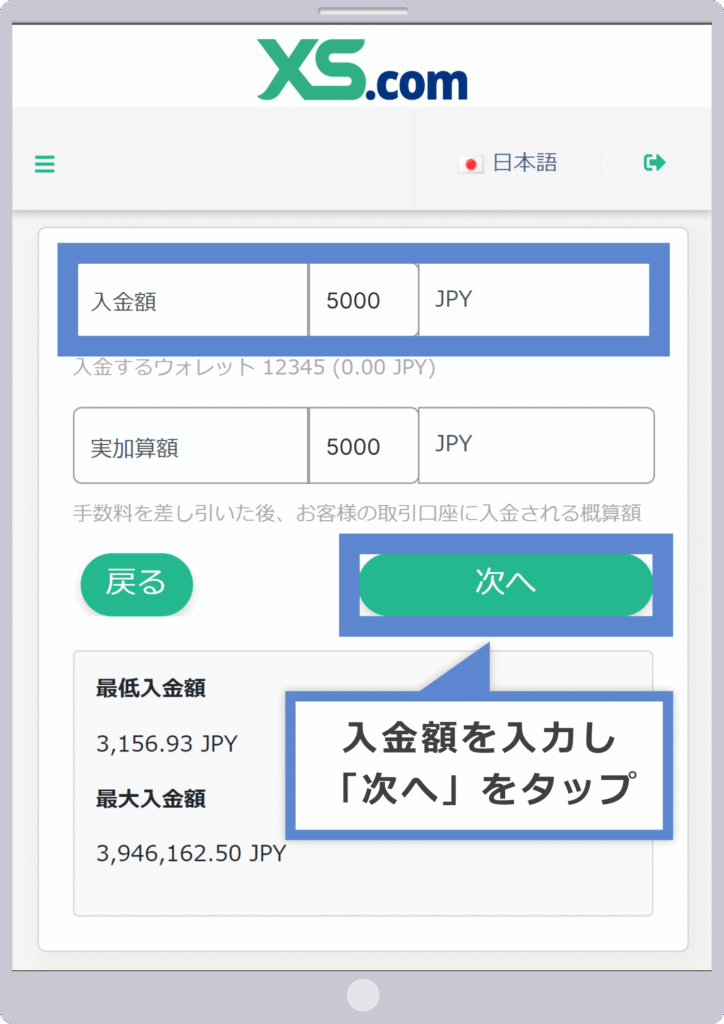
入金内容を確認し、「次へ」をクリックします。
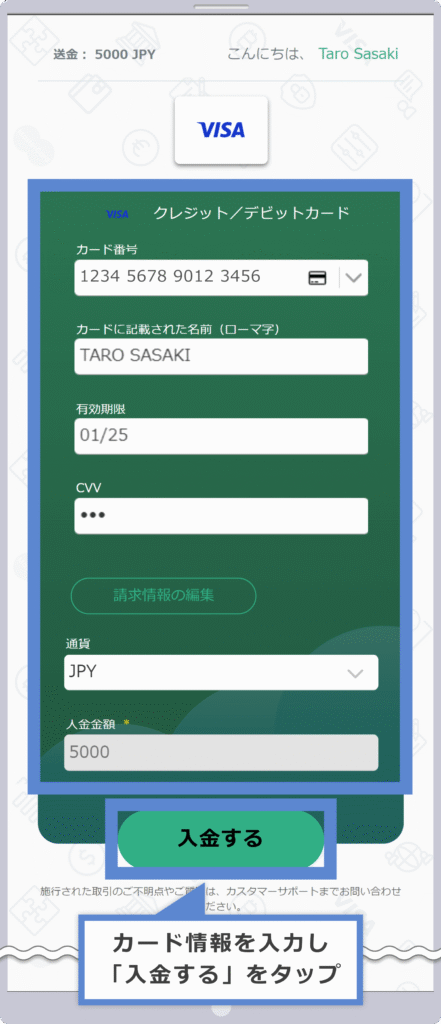
入金に使用するクレジット/デビットカード情報を入力し、「入金する」をクリックします。
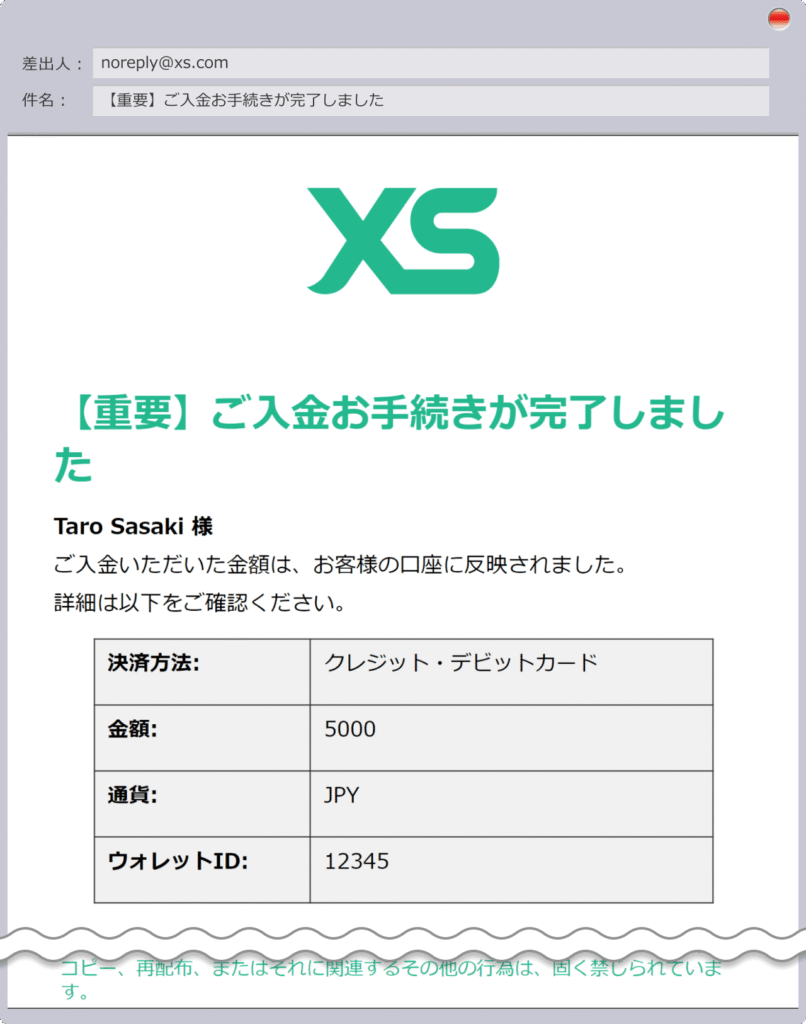
振込先情報を確認後、60分以内に振込し「✓おめでとうございます」が表示されれば入金完了です。
その後、XS.comから「【重要】ご入金お手続きが完了しました」というメールが届くので確認してください。
銀行入金【動画編】
クレカ入金【動画編】
アプリをインストールしよう
今回は「Meta Trader4」(以下MT4)アプリでの取引方法までを紹介します。
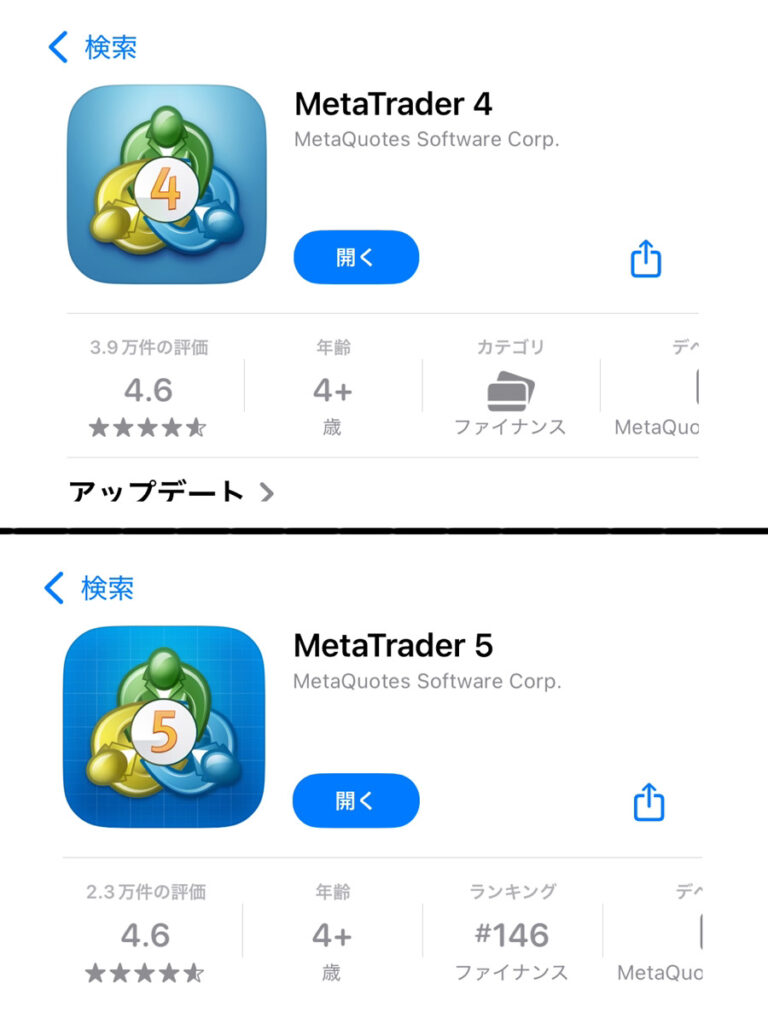
まず、App StoreまたはGoogle Playで「MetaTrader 4」のアプリをインストールします。
開設した口座がMT4かMT5かによりインストールするアプリが異なります。「MetaTrader 5」で口座を開設した場合は「MetaTrader 5」のアプリをインストールしてください。
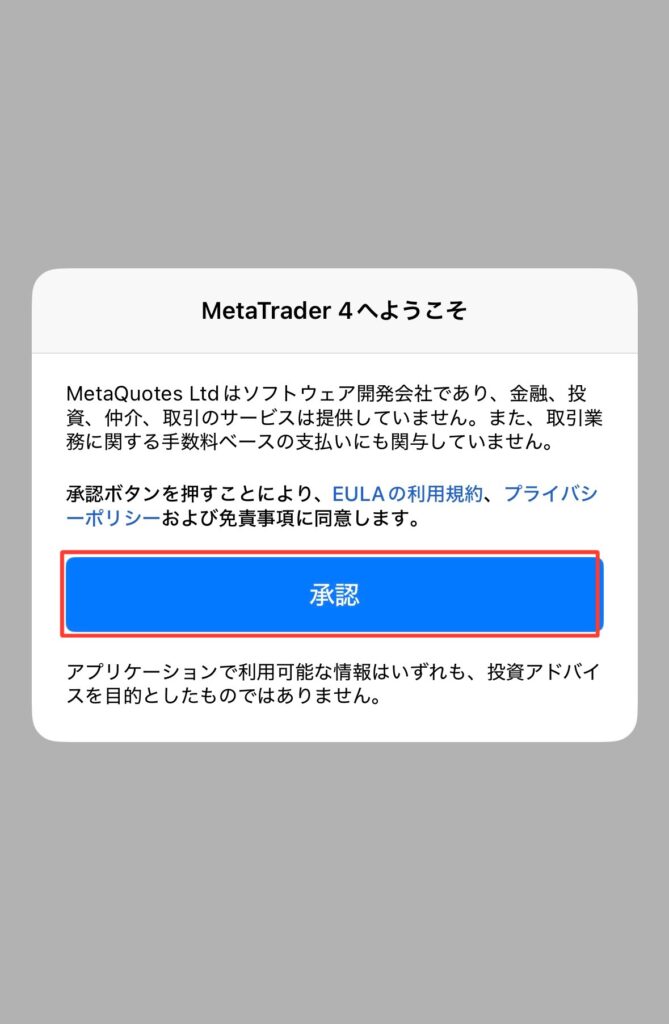
最初に出てくるポップアップの「承認」をタップ。
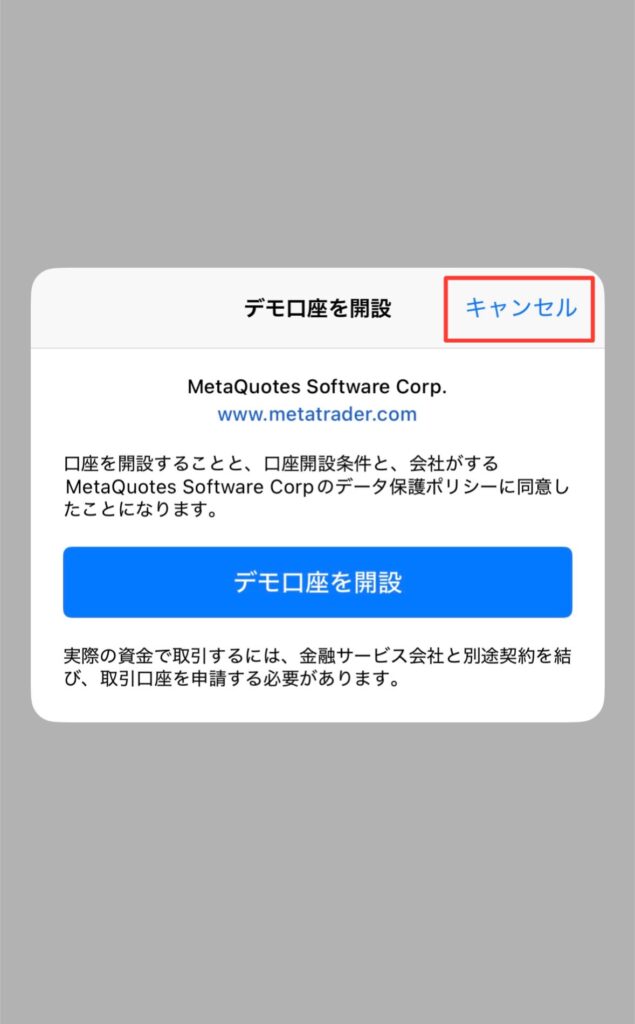
デモ口座を開設済みであればキャンセルをタップします。
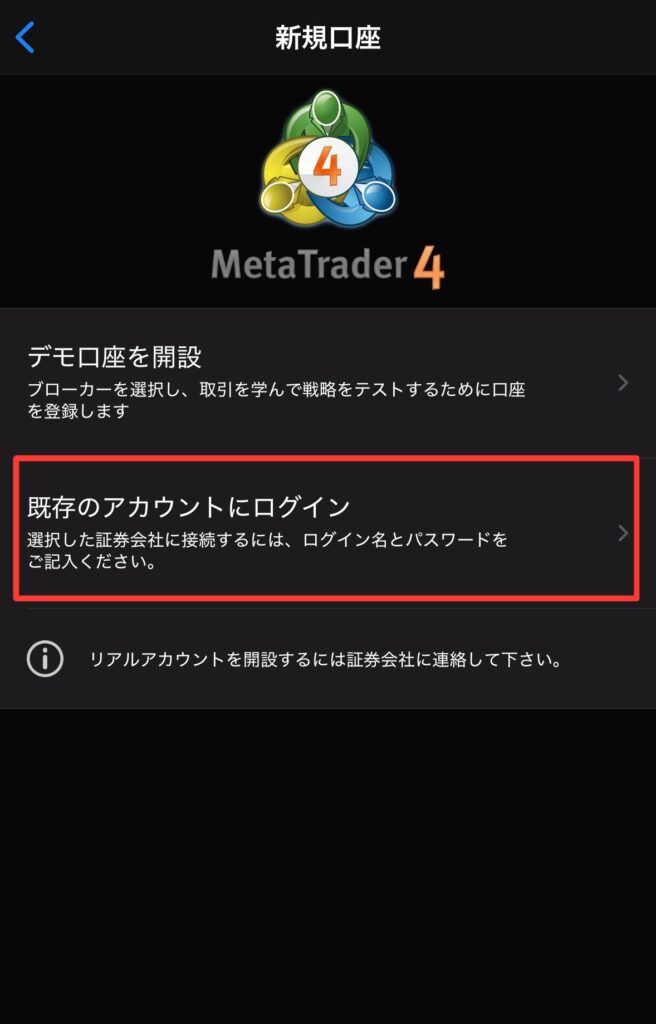
「既存のアカウントにログイン」をタップし、
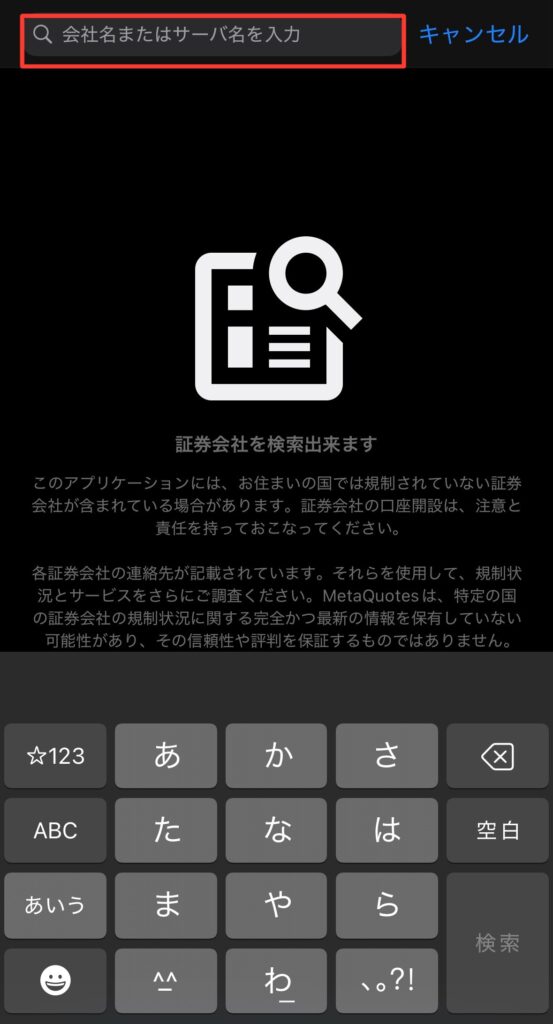
検索窓に「XS Fintexc Ltd」を入力します。XS.comのロゴと会社名が表示されたらタップして選択します。
サーバー名は口座開設したときに届くメール、またはマイページにログイン後に確認できます。
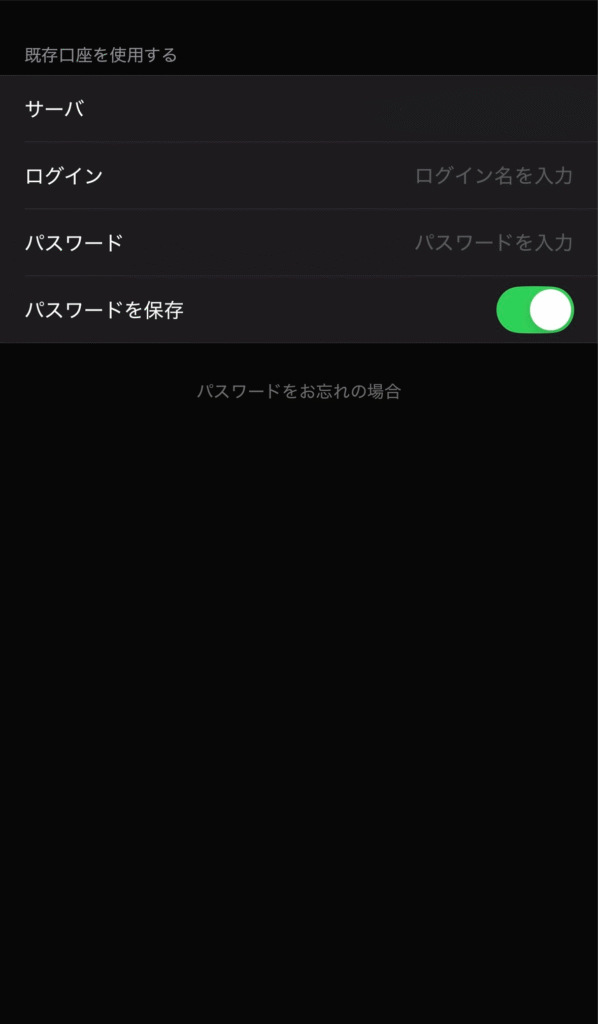
ログイン名とパスワードを求められるので、ご自身の口座番号(MT ID)とパスワードを入力してログインし、自分の口座とMT4アプリを連動させます。
アプリの使い方
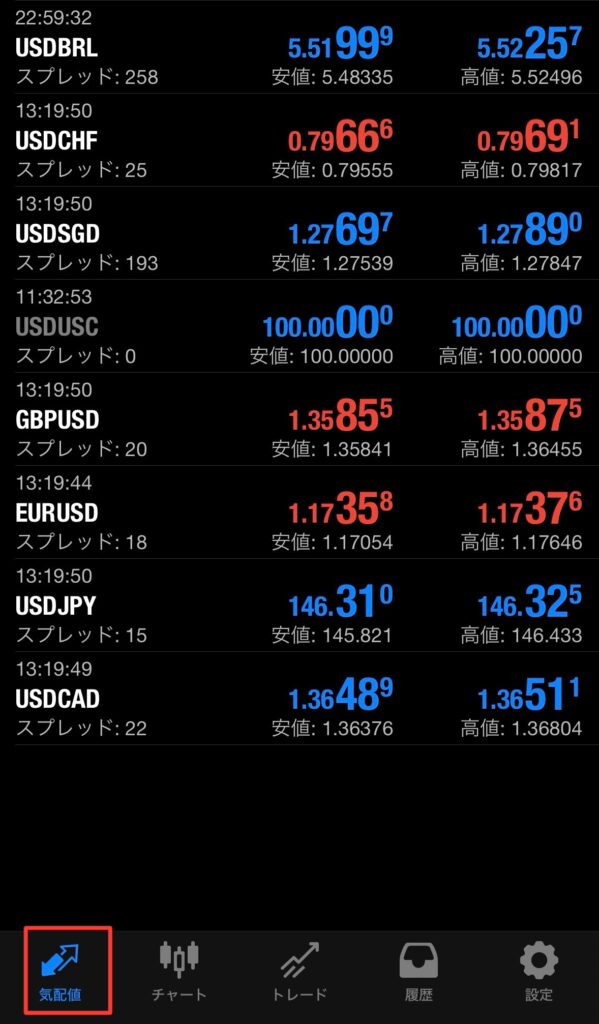
アカウントの連動ができたら、一番左にある「気配値」をタップします。シンプルモードでは2Wayプライス(買いレート、売りレート)が表示されます。
詳細モードでは2Wayプライスのほかに「高値・安値」「スプレッド」も表示されます。
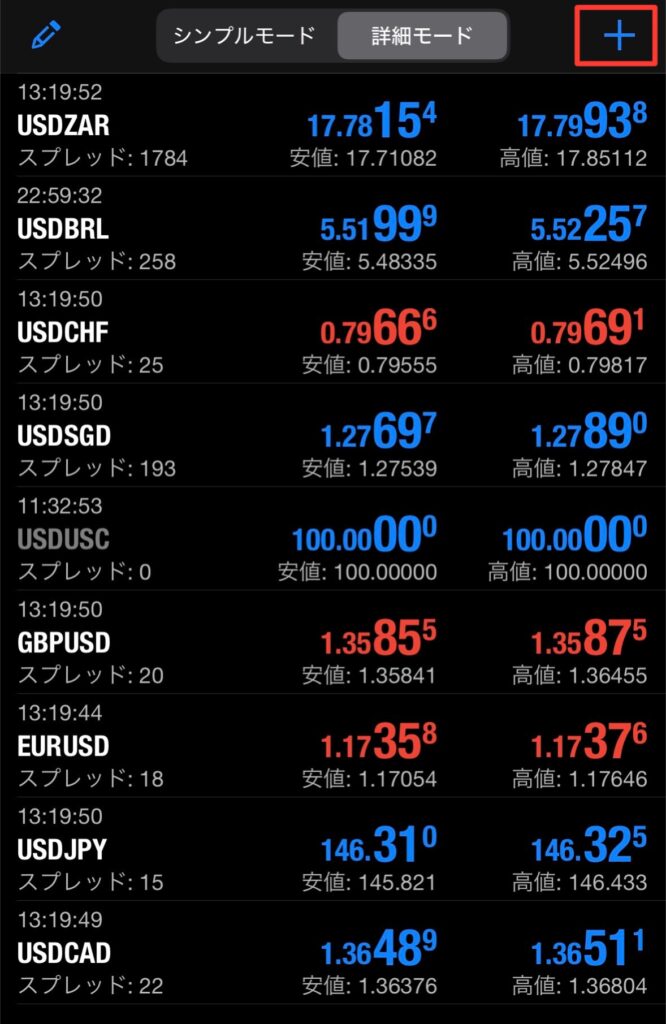
もし取引したい通貨ペアが見当たらない場合は画面右上の+マークをタップすることで追加できます。
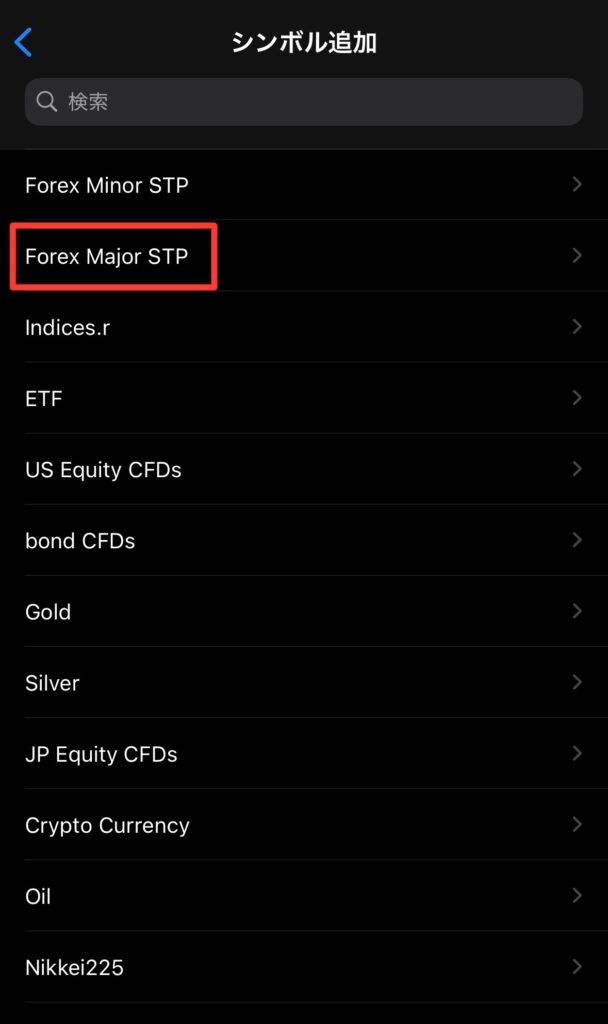
USD JPY(ドル円)などメジャーな通貨を追加したい場合は「Forex Major STP」を選択しましょう。
※サイトによって異なるため注意
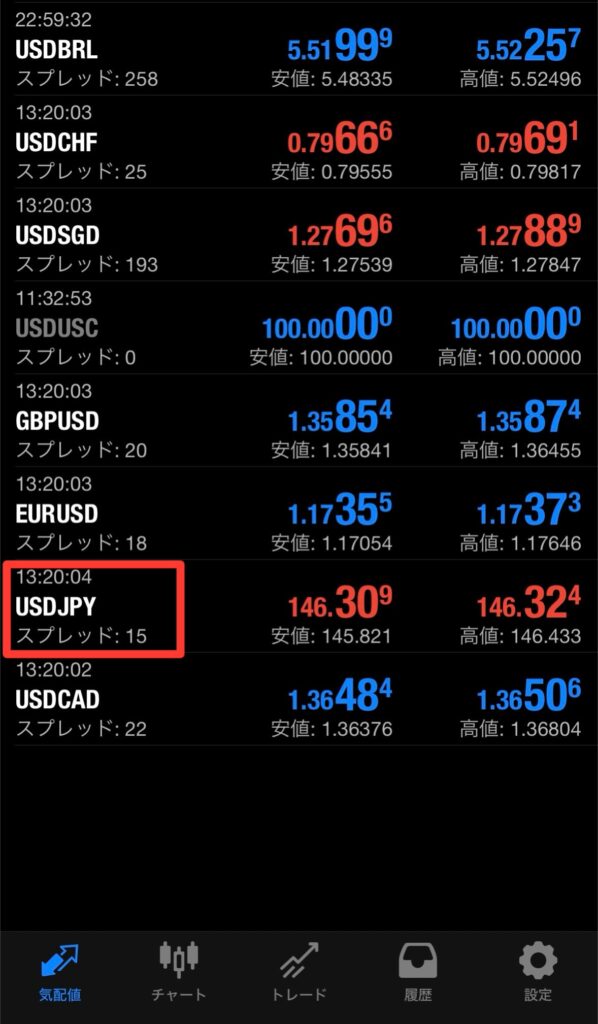
通貨ペアのチャートを確認したい場合は、対象の通貨ペアをタップし、
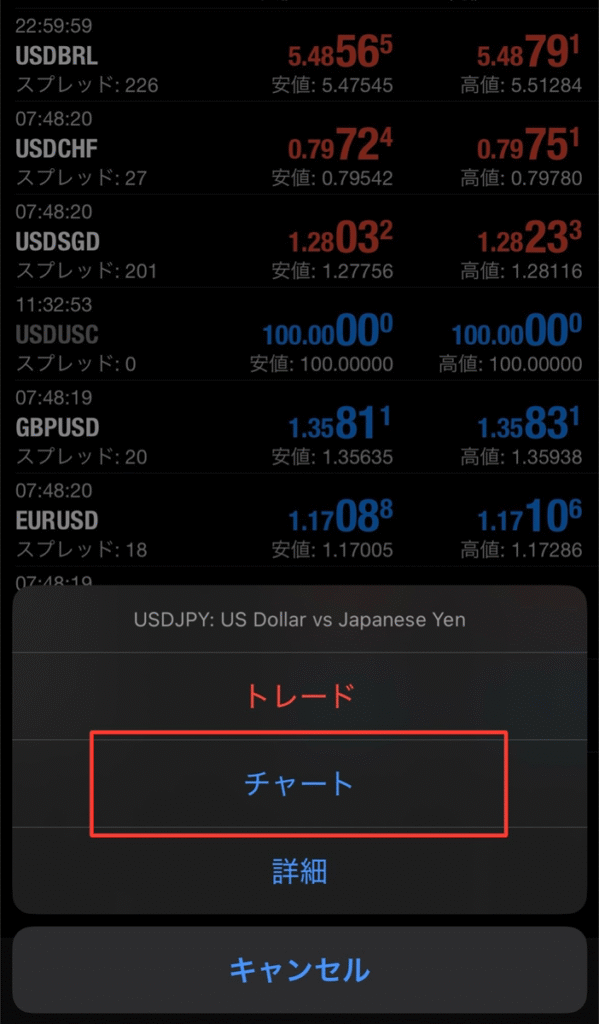
表示されるメニューから「チャート」を選択するとチャート画面を閲覧できます。

MT4の基本操作方法について。
まず、画面左上の「H1」をタップすると時間足の変更ができます。上から「1分足」「5分足」があり、最大で「月足」まで選択できます。
注文、決済方法
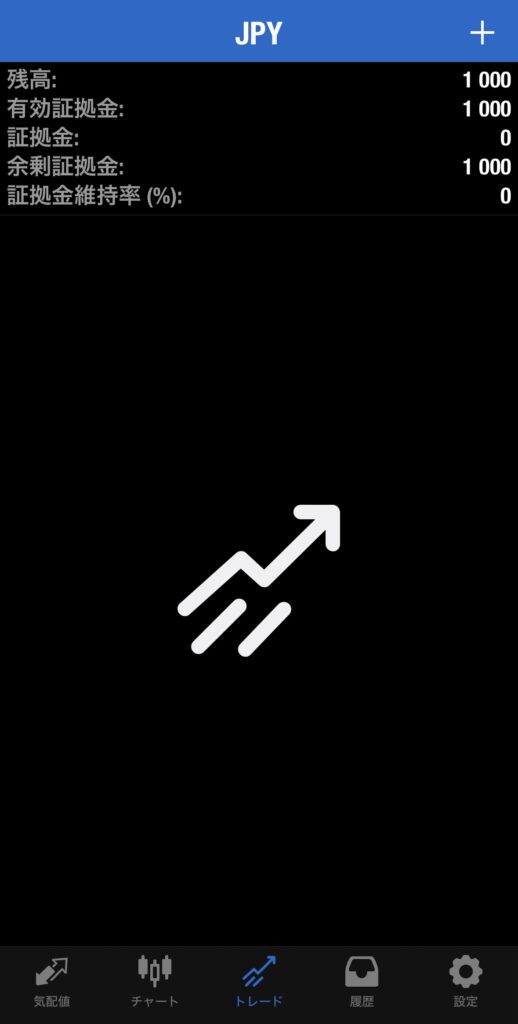
次にトレード画面について解説します。ここでは自分が入金している口座にある残高やポジションを確認できます。
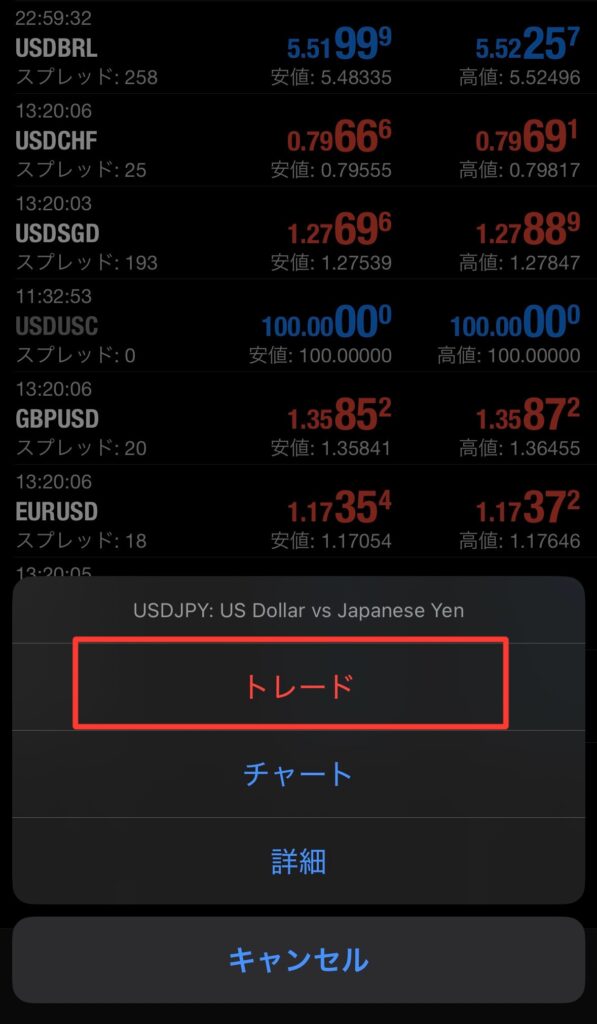
続いてトレードをしてみましょう。「気配値」のタブで取引したい通貨をタップしたら「トレード」をタップします。
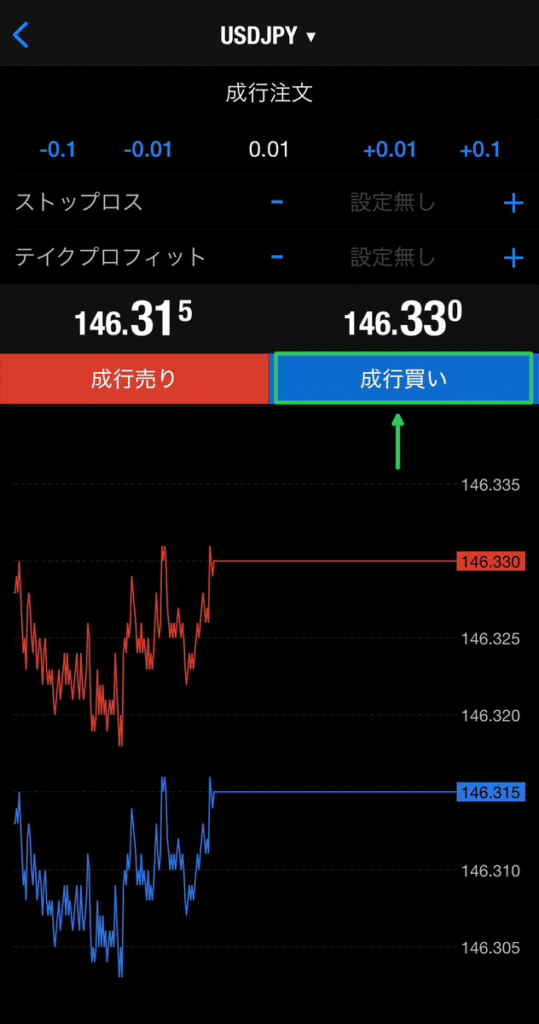
ドル円を成行注文で買い注文を入れたい場合は青いボタンの「成行買い」をタップします。
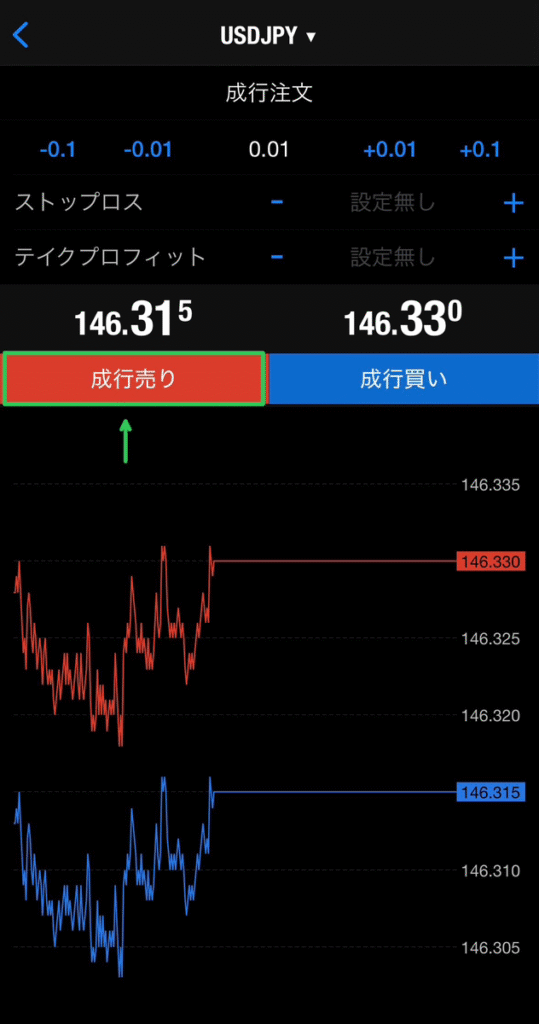
買い注文を入れたときよりも為替の価格が上がり、売りたい場合は赤いボタンの「成行売り」をタップすればトレードが完了したことになります。
まとめ
MT4アプリでXSのFXトレードを行う手順を紹介しました。
MT4アプリがあればスマホでも簡単にトレードをできるので、まだ口座開設が完了していない方やこれからトレードをする方は参考にしてみてください。